Sööturi puhastamine
Sööturi rullikutel või dokumendisööturi skannnimisalal olev grafiidipulber või tolm võib väljaprintidele tekitada plekke. Sel juhul või sagedase paberiummistuse korral puhastage sööturit. Kui probleem pärast sööturi puhastamist ei lahene, tehke sööturi automaatne puhastamine.
Sööturi puhastamine
1
Lülitage printer välja ja eemaldage see vooluvõrgust.
Printeri väljalülitamisel kustutatakse kõik järjekorras olevad prindiandmed. Selliseid andmeid nagu vastuvõetud ja mälus talletatavaid dokumente, saatmist ootavaid dokumente ja pärast fakside saatmist või vastuvõtmist automaatselt prinditud aruandeid ei kustutata.
2
Avage originaaldokumentide alus.
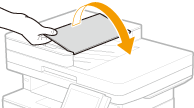
3
Avage sööturi kaas.
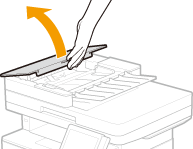
4
Pühkige sööturi rullikuid.
Pühkige rullikuid veega niisutatud ja välja väänatud lapiga. Seejärel pühkige need kuiva lapiga.
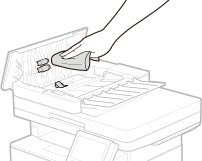

Kui rullikud ja neid ümbritsevad alad on väga määrdunud, puhastage need. Selleks niisutage lapp veega ja väänake hästi välja ning pühkige määrdunud alad puhtaks. Seejärel pühkige alad pehme, kuiva lapiga.

5
Sulgege sööturi kaas ja originaaldokumentide alus.
6
Avage söötur.
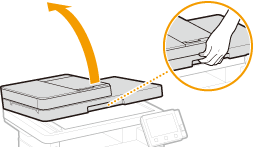
7
Pühkige dokumendisööturi skannimisala.
Pühkige seda veega niisutatud ja välja väänatud lapiga. Seejärel pühkige seda kuiva riidega.
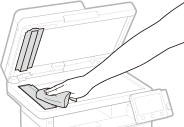
8
Oodake, kuni puhastatud ala on täiesti kuivanud.
9
Sulgege sööturi kaas ettevaatlikult.
10
Ühendage printeri toitejuhtme pistik vooluvõrgu pistikupessa ja lülitage printer sisse.
Sööturi automaatpuhastus
Sööturi automaatpuhastuse korral kasutatakse sööturisse sisestatud paberit. Enne automaatpuhastuse käivitamist asetage sööturisse 10 lehte puhast A4- või US Letter-formaadis paberit. Dokumentide asetamine
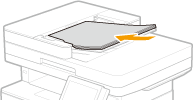
1
Valige Avamenüü ja <Menüü>. Avamenüü kuva
2
Valige <Seadistamine/hooldus>  <Hooldus>.
<Hooldus>.
 <Hooldus>.
<Hooldus>.3
Valige <Sööturi puhastamine>.
4
Valige <Alusta>.
Käivitub puhastusprotsess. Kui kuvatakse teade, mis ütleb, et puhastamine on lõpule jõudnud, vajutage kuvale Avamenüü naasmiseks nuppu  .
.
 .
.